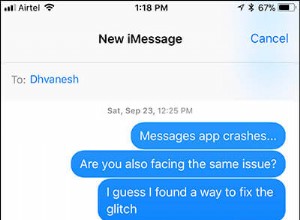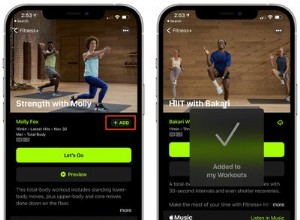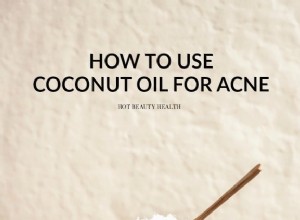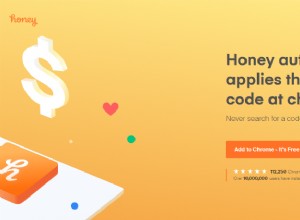يعد Google Meet بسهولة أحد أكثر تطبيقات المؤتمرات عن بُعد تنوعًا وأجزاء البرامج المتوفرة. كل هذه عمليات الدمج الأنيقة مع أنظمة Google الأساسية الأخرى تجعلها سهلة الوصول أيضًا. هذا ، جنبًا إلى جنب مع عملية الإعداد والاستخدام المباشرة ، يجعله الحل الأفضل لمكالمات الفيديو للعديد من الأفراد. إذا كنت ترغب في حضور مكالمة Meet باستخدام هاتفك وسطح المكتب أو أي جهازين في نفس الوقت ، فحاول استخدام وضع Companion Mode. هل أنت غير مألوف بهذه الميزة؟ دعنا نرشدك إلى كيفية استخدام وضع رفيق Google Meet.
كيفية استخدام وضع رفيق Google Meet
هناك طريقتان للانضمام إلى وضع الرفيق على Google Meet على سطح المكتب. يمكنك إما اتباع الخطوة الأولى والانتقال إلى g.co/companion أو اسلك الطريق الأطول كما هو مذكور أدناه.
1. انتقل إلى g.co/companion على سطح المكتب.
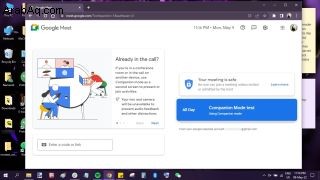
2. أو بدلاً من ذلك ، انتقل إلى meet.google.com على سطح المكتب.
3. انقر فوق الاجتماع الذي تريد الانضمام إليه.
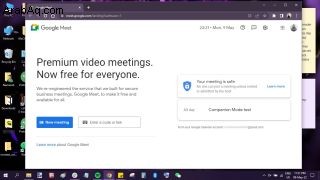
4. انقر على استخدام الوضع المصاحب .
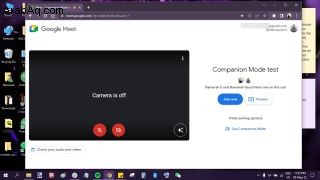
5. انقر على أيقونة مصنوعة من الأشكال للوصول إلى الأنشطة .
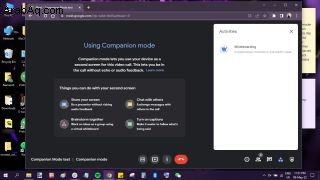
كما ترى في تلك الصورة الأخيرة ، يحصل أصحاب حسابات غير Google Workspace على إمكانية الوصول إلى ميزات وضع الرفيق المحدودة على Google Meet. تتوفر خيارات مثل الترجمة والشرح ومشاركة شاشتك وإرسال مكالمات Meet والدردشة مع الموجودين في المكالمة. ومع ذلك ، لن تحصل على أي شيء يتجاوز السبورة البيضاء ضمن الأنشطة.
يمكن لحسابات Google Workspace استخدام الكثير من الأدوات بالإضافة إلى كل ما يحصل عليه المستخدم الأساسي. إذا كنت تستخدم خطة مساحة عمل مميزة ، فيمكنك العثور على ميزات مثل استطلاعات الرأي والأسئلة والأجوبة والغرف الفرعية وتسجيل المكالمات عند الطلب ضمن قسم الأنشطة.
المزيد حول Google Meet
بصرف النظر عن وضع Companion Mode ، هناك الكثير الذي يمكن القيام به على Google Meet. أداة مكالمات الفيديو المجانية هذه مدمجة في Gmail والتقويم وحتى مستندات Google. من المؤكد أنهم فكروا حقًا في كل شيء ، أليس كذلك ؟!
سواء كنت تستخدم هاتف Android أو جهاز الكمبيوتر أو جهاز Chromebook الموثوق به ، هناك الكثير من الأدوات للاستفادة من تطبيق Meet. بدءًا من الغرفة الخضراء الافتراضية التي تتيح لك التحقق جيدًا من جميع أجهزتك قبل القفز على مكالمة ، إلى التحسينات المرئية المقدمة لتغيير الخلفية. استكشف جميع الإمكانات الرائعة من خلال الاطلاع على أهم 10 نصائح وحيل حول Google Meet تحتاج إلى معرفتها.